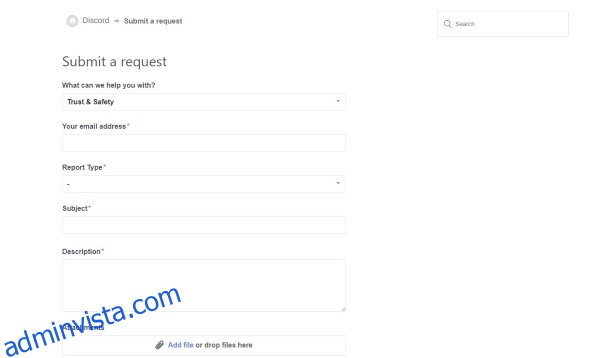هل يقوم Discord بإخطار أي شخص عند التقاط لقطة شاشة؟ هل أحتاج إلى لقطات شاشة للإبلاغ عن شخص ما على Discord؟ كيف أتعامل مع السمية أو المعارك على قناتي؟ إذا كنت تحاول إدارة قناة في Discord وتكافح من أجل تعلم كيفية إدارة العديد من الشخصيات التي ستراها ، فأنت في المكان الصحيح!
الغالبية العظمى من التفاعلات إيجابية. هناك الكثير من المزاح والمزاح اللطيف بالإضافة إلى الدردشات الأكثر نضجًا أو عقلانية. ومع ذلك ، يبدو أن هناك دائمًا ذلك الشخص الذي يريد تدميرها للآخرين. هذا هو الشخص الوحيد الذي يمكنه جعل تشغيل قناة Discord أمرًا صعبًا والتواجد في القناة تجربة أقل متعة لأعضائك الآخرين.

إدارة مثيري الشغب في الخلاف
يعتمد التعامل مع هذه الشخصيات على ما فعلوه وكيف يتعامل معه الآخرون. كما أنه يعتمد على الشخصيات المشاركة. يمكن للأعضاء الآخرين التعامل معها نيابة عنك ووضع المشاغب في مكانه أو إغلاقهم بشدة لدرجة أنهم يغادرون أو يصمتون.
إذا لم يتعاملوا معها ، فالأمر متروك لك.
أرسل لهم رسالة خاصة
أسهل طريقة للتعامل مع الأشياء هي الرسائل الخاصة. حدد اسم المستخدم الخاص بهم في الشريط الجانبي وستظهر نافذة صغيرة بها رابط إلى ملفهم الشخصي ودورهم ونافذة دردشة صغيرة. اكتب شيئًا ما في هذه النافذة لإرسال رسالة إليهم. لن يرى أي شخص آخر الرسالة حتى تكون صادقًا معهم.
اجعلها منطقية وناضجة واجعلهم يعرفون لماذا سلوكهم غير مقبول وماذا سيحدث إذا لم يتوقفوا. حافظ على هدوئك وكن هادئًا. قد يأخذون التحذير ويتصرفون أو قد لا يفعلون.
إذا لم ينتبهوا ، فلديك ثلاثة خيارات رئيسية. يمكنك ركلهم أو حظرهم أو الإبلاغ عنهم.
هل يقوم Discord بإخطار أي شخص عند التقاط لقطة شاشة؟
لقطات الشاشة مفيدة كدليل إذا كنت بحاجة إلى الإبلاغ عن شخص ما ولكنك لست بحاجة إلى أخذ واحدة. قد ترغب في إثبات راحة بالك ولا بأس بذلك. ولكن هل سيخبر Discord الآخرين بأنك التقطت لقطة شاشة؟ لا ، لا يوجد لدى Discord ميزة الإخطار هذه.
أسهل طريقة لالتقاط لقطات شاشة هي استخدام PrtScn i Windows أو Shift + Command + 4 وحدد المنطقة على جهاز Mac. لن تقوم أي من الطريقتين بإخطار Discord بما قمت به. يمكن أن يكون هذا مفيدًا في جمع الأدلة لدعم عملك إذا دعت الحاجة.
ركل شخص ما في الفتنة
الركل يزيلهم من قناتك حتى تتم دعوتهم للعودة. لا ينبغي أن تكون هذه هي الخطوة الأولى عند التعامل مع الحماقة ولكن لا يجب أن تخاف من استخدامها أيضًا. بعد تحذير عادل ورسالة خاصة أو اثنتين ، يجب عليك طرد شخص ما من القناة. يُظهر ذلك الشخص أنك لا تتسامح مع السمية ويظهر للأعضاء الآخرين أنك تعني العمل.
لن يتمكن الفرد من الانضمام مرة أخرى إلى قناتك إلا إذا منح الإذن شخص لديه الأذونات الصحيحة. لن يكونوا قادرين فقط على الانضمام مرة أخرى.
يجب أن يكون هذا كافيًا لمعظم المستخدمين ولكن قد يكون هناك شخص أو اثنان لا يستوعبون الرسالة. هذا هو المكان الذي يكون فيه الحظر مفيدًا.
حظر شخص ما في الفتنة
إن حظر شخص ما يشبه إلى حد بعيد الركل ولكنه يتطلب إما مسؤولاً أو مالك قناة للسماح للفرد بالعودة. إذا كان لدى الشخص المطرود صديق يدعوه للعودة ، فيمكن للحظر إيقافه في مساره. العملية هي نفسها تمامًا مثل الركل.
الإبلاغ عن شخص ما في Discord
لقد ذكرت سابقًا أنه ليس من الضروري التقاط لقطة شاشة لمحادثة عند الإبلاغ عن شخص ما في Discord. وذلك لأن الفريق سيتمكن من الوصول إلى سجلات الدردشة وستحتاج إلى الارتباط بأحد هذه السجلات كجزء من عملية الإبلاغ. يجب أن تكون في وضع المطور حتى يعمل هذا.
كيفية الإبلاغ عن شخص ما على Discord:
يعود الأمر الآن إلى فريق Discord Trust & Safety للتحقيق واتخاذ الإجراءات إذا لزم الأمر.